Proiezione 3D Matplotlib
- Traccia assi 3D in Matplotlib
- Grafico a dispersione 3D in Matplotlib
- Grafico a dispersione 3D in Matplotlib
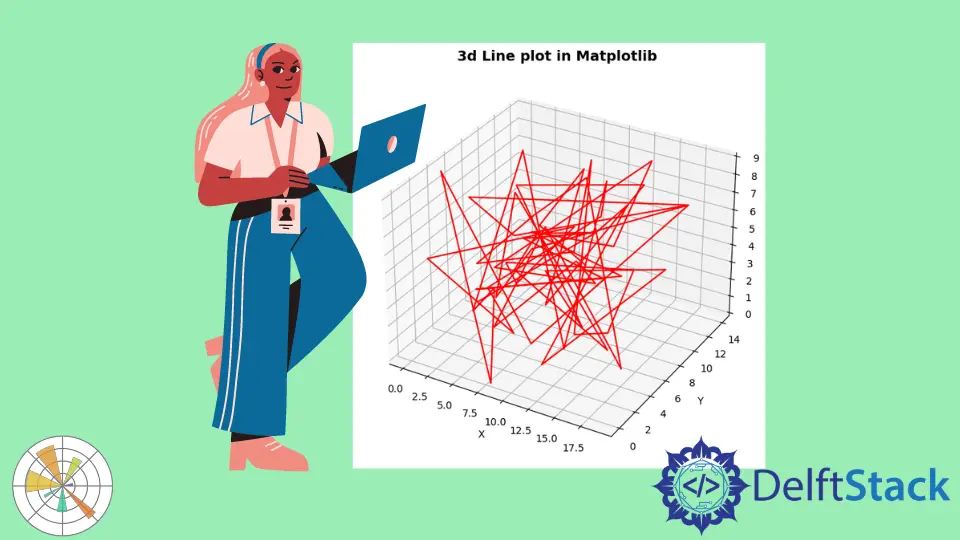
Questo tutorial spiega come possiamo creare grafici 3D in Matplotlib usando il pacchetto mplot3d dalla libreria mpl_toolkits.
Traccia assi 3D in Matplotlib
from mpl_toolkits import mplot3d
import matplotlib.pyplot as plt
axes = plt.axes(projection="3d")
axes.set_title("3d axes in Matplotlib", fontsize=14, fontweight="bold")
axes.set_xlabel("X")
axes.set_ylabel("Y")
axes.set_zlabel("Z")
plt.show()
Produzione:
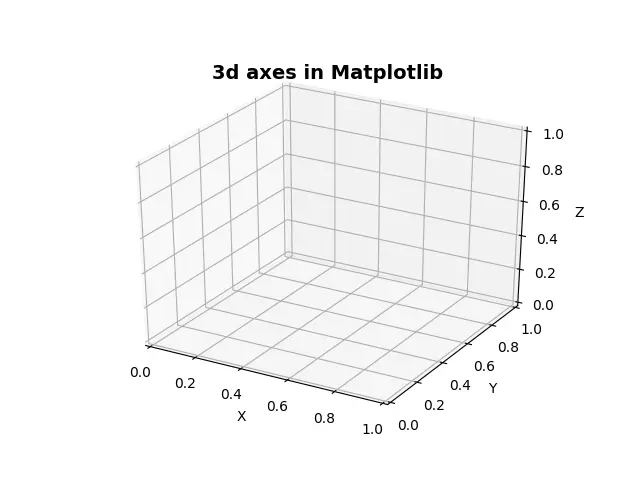
Crea un grafico 3D con gli assi X, Y e Z su di esso. Per creare un grafico Matplotlib 3D, importiamo il pacchetto mplot3d dalla libreria mpl_toolkits. Il mpl_toolkits è installato mentre stiamo installando Matplotlib usando pip.
La stampa di assi 3D su una figura Matplotlib è simile alla stampa di assi 2D. Abbiamo appena impostato projection="3d" in matplotlib.pyplot.axes() per tracciare un asse 3D in Matplotlib.
Dobbiamo assicurarci che la versione di Matplotlib sia 1.0 o superiore.
Grafico a dispersione 3D in Matplotlib
import numpy as np
from mpl_toolkits import mplot3d
import matplotlib.pyplot as plt
x = np.random.randint(20, size=60)
y = np.random.randint(15, size=60)
z = np.random.randint(10, size=60)
fig = plt.figure(figsize=(8, 6))
axes = plt.axes(projection="3d")
axes.plot3D(x, y, z, color="red")
axes.set_title("3d Line plot in Matplotlib", fontsize=14, fontweight="bold")
axes.set_xlabel("X")
axes.set_ylabel("Y")
axes.set_zlabel("Z")
plt.tight_layout()
plt.show()
Produzione:
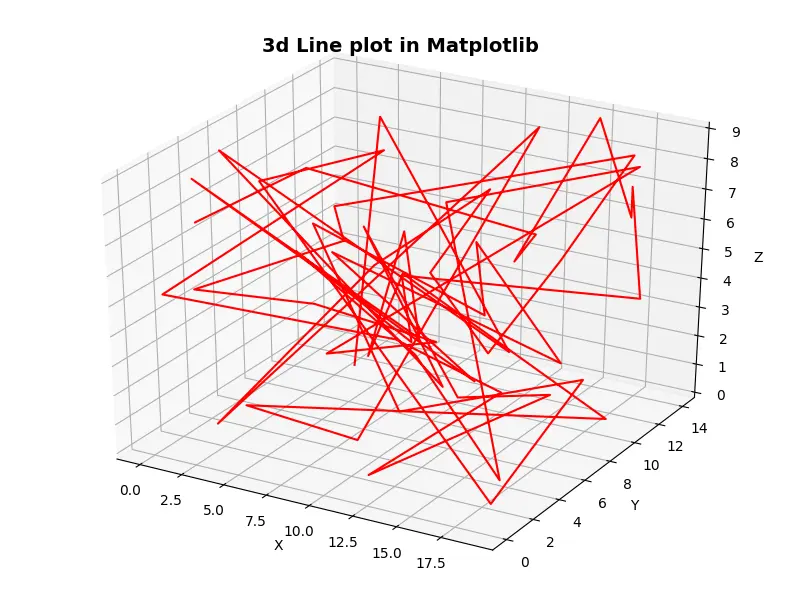
Crea un grafico a linee 3D in Matplotlib. Per creare un grafico a linee 3D in Matplotlib, creiamo prima gli assi e poi usiamo il metodo plot3D() per creare il grafico a linee 3D. Passiamo le coordinate X, Y e Z dei punti da tracciare come argomento del metodo plot3D().
Grafico a dispersione 3D in Matplotlib
import numpy as np
from mpl_toolkits import mplot3d
import matplotlib.pyplot as plt
x = np.random.randint(20, size=60)
y = np.random.randint(15, size=60)
z = np.random.randint(10, size=60)
fig = plt.figure(figsize=(8, 6))
axes = plt.axes(projection="3d")
axes.scatter3D(x, y, z, color="red")
axes.set_title("3d Sactter plot in Matplotlib", fontsize=14, fontweight="bold")
axes.set_xlabel("X")
axes.set_ylabel("Y")
axes.set_zlabel("Z")
plt.tight_layout()
plt.show()
Produzione:
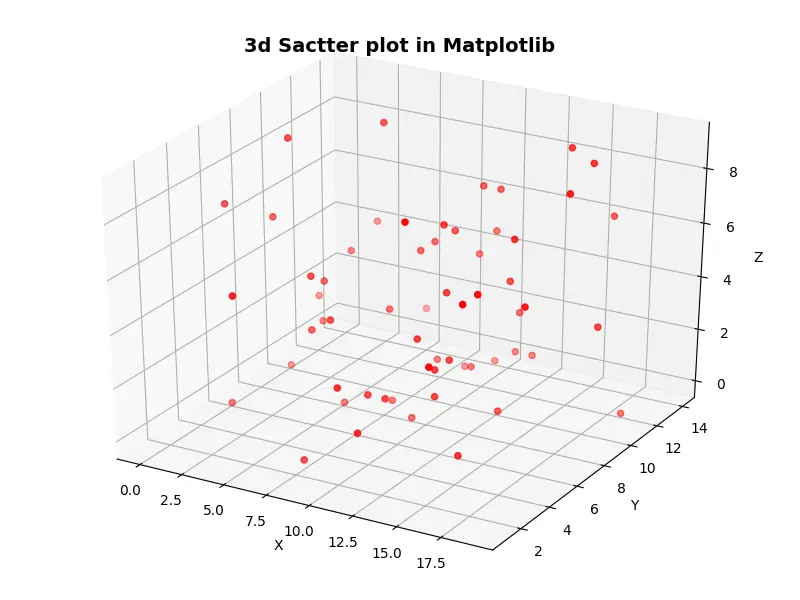
Crea un grafico a dispersione 3D in Matplotlib. Per creare un grafico a dispersione 3D in Matplotlib, creiamo prima gli assi e poi usiamo il metodo scatter3D() per creare il grafico a dispersione 3D. Passiamo le coordinate X, Y e Z dei punti da tracciare come argomento del metodo scatter3D().
Si noti che aggiungiamo 3D alla fine del nome delle funzioni di plottaggio 2D per generare i grafici 3D corrispondenti. per esempio. La funzione plot() crea un grafico a linee 2D mentre plot3D() genera il grafico a linee 3D.
Suraj Joshi is a backend software engineer at Matrice.ai.
LinkedIn